På en kundes computer dukkede følgende fejl op i enhedshåndtering: Lydkortet (Intel Audio Controller) var markeret med et udråbstegn og ved enhedsegenskaberne følgende fejl dukkede op: "Windows indlæste enhedsdriveren til denne hardware, men kan ikke finde hardwareenheden. (Kode 41). Klik på Fejlfinding for at starte fejlfindingen for denne enhed."
Løsningen nedenfor indeholder trin for trin instruktioner om, hvordan du løser "Fejl 41” til dit lydkort. Løsningen fungerer perfekt i Windows 7, Windows Vista eller Windows XP OS.

Sådan løses lydkortfejl – Kode 41.
Før du løser lydkortfejl ved hjælp af nedenstående trin, skal du downloade og installere de nyeste drivere til dit lydkort fra producentens websted og derefter kontrollere, om dit lydkort virker.
Sørg også for, at "Windows Audio"tjenesten har"Startede”. At gøre det:
1. Tryk på "Windows”  + “R”-tasterne for at indlæse Løb dialog boks.
+ “R”-tasterne for at indlæse Løb dialog boks.
2. Skriv "services.msc" og tryk Gå ind.
![image_thumb[13] image_thumb[13]](/f/8b76d7c31d0692aa08f59c27e95cf9e7.png)
3. På listen Tjenester i højre rude skal du kontrollere, om "Windows Audio"service er"Startede”.
![image_thumb[5] image_thumb[5]](/f/32f2dc6eafa585b34d4a70c9ac4cbb3a.png)
4. Hvis "Windows Audio" tjenesten er ikke startet, så:
- Dobbeltklik at åbne "Windows Audio" egenskaber og indstil "Opstartstype" til "Automatisk”.
- Klik på "Okay” & genstart din computer
![image_thumb[8] image_thumb[8]](/f/de21f10086c23afa08e5b8018ff2f2f3.png)
5. Efter genstarten skal du kontrollere, om dit lydkort fungerer nu, ellers fortsæt med at løse fejlen ved at følge nedenstående trin.
Trin 1. Slet lydkortets ugyldige registreringsnøgler.
1. Åbn Windows Registreringseditor. At gøre det:
- Tryk på "Windows”
![Billede-201_thumb_thumb_thumb_thumb[1]_thumb Billede-201_thumb_thumb_thumb_thumb[1]_thumb](/f/8057dd20186199c64d22a73e7211579d.png) + “R”-tasterne for at indlæse Løb dialog boks.
+ “R”-tasterne for at indlæse Løb dialog boks. - Skriv "regedit” og tryk Gå ind.
![image_thumb[6]_thumb image_thumb[6]_thumb](/f/dae40aafdc87d2c0f29c061c500435e1.png)
2. Inde i Windows-registreringsdatabasen skal du navigere (fra venstre rude) og fremhæve denne nøgle:
HKEY_LOCAL_MACHINE\SYSTEM\CurrentControlSet\Control\Class\{4D36E96C-E325-11CE-BFC1-08002BE10318}

3. I højre rude skal du klikke for at fremhæve "Øvre filtre”-tasten.

4. Klik på "Redigere" menu og vælg "Slet”.

5. Udfør den samme handling (Slet) med "Lavere filtre”-tasten, hvis den findes.
6.TætRegistreringseditor.
7.Genstart din computer.
8. Tjek nu om dit lydkort virker. Hvis ikke, fortsæt til trin 2.
Trin 2. Afinstaller lydkortet fra enhedshåndtering.
1. Åben Enhedshåndtering. At gøre det:
- Tryk på "Windows”
 + “R”-tasterne for at indlæse Løb dialog boks.
+ “R”-tasterne for at indlæse Løb dialog boks. - Skriv "devmgmt.msc” og tryk Gå ind.
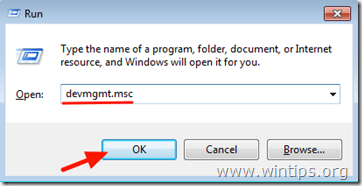
2. I enhedshåndtering, Dobbeltklik at udvide "Lyd-, video- og spilcontrollere”.

3.Højreklik på hver lydenhed, der findes der, og vælg "Afinstaller”.

4.Genstart din computer.
5. Efter genstart skal du vente, indtil Windows automatisk installerer lydkortdriverne igen. *
* Varsel. Hvis Windows ikke automatisk kan installere driverne til dit lydkort, skal du downloade og installere den nyeste lydkortdriver fra producentens websted.
Du er færdig!